Tắt, ngủ, và khởi động máy tính với phím tắt riêng của bạn.
✓ Nếu như bạn cảm thấy dùng chuột để tắt hay đưa máy tính vào trạng thái ngủ vẫn còn quá chậm nên bạn muốn chuyển sang sử dụng phím tắt để thao tác nhanh hơn thì đây sẽ là bài viết dành cho bạn đấy. Trong bài viết này mình sẽ hướng dẫn các bạn cách để có thể tắt hoặc ngủ máy tính chỉ bằng tổ hợp phím của riêng mình. Nhưng trước hết các bạn cần phải tạo một Shortcut của các phím Shutdown, Sleep, Restart trước.
Bước 1: Đầu tiên bạn bấm chuột phải vào Desktop rồi chọn New và chọn Shortcut.

Bước 2: Tại ô Type the location of the item, bạn chọn và nhập những dòng dưới đây tương ứng với nhu cầu của bạn rồi bấm Next:
✓ Để tạo Shortcut Shutdown:
%windir%\System32\shutdown.exe /s /t 0
✓ Để tạo Shortcut Restart:
%windir%\System32\shutdown.exe /r /t 0
✓ Để tạo Shortcut Sleep:
rundll32.exe powrprof.dll,SetSuspendState 0,1,0
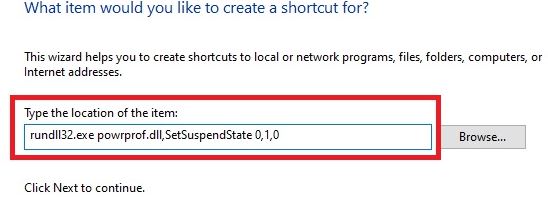
Bước 3: Sau đó bạn đặt tên cho Shortcut.
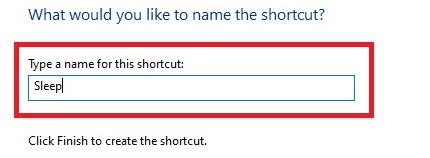
Bước 4: Trên màn hình sẽ xuất hiện Shortcut mà bạn vừa mới tạo. Bây giờ bạn bấm chuột phải vào nó rồi chọn Properties.
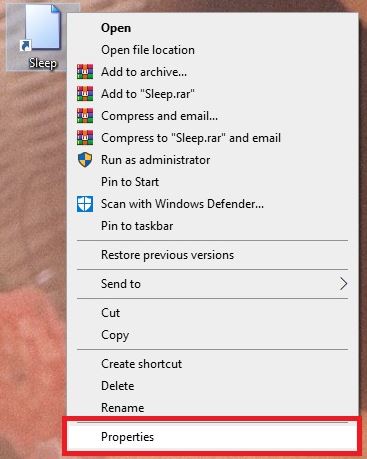
Bước 5: Ở mục Shortcut, bạn nhấp phím tắt mà bạn muốn tạo tại ô Shortcut key rồi bấm Apply rồi chọn OK là được.
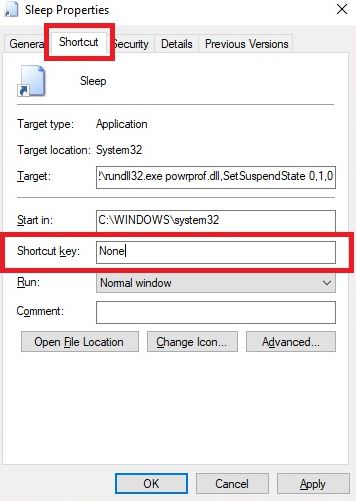
✓ Từ giờ bạn chỉ cần bấm phím tắt mà bạn mới tạo đó, máy tính sẽ tự động ngủ, tắt, hoặc khởi động lại theo ý bạn muốn.
Vậy là mình đã hướng dẫn xong cho các bạn cách tắt, ngủ, khởi động nhanh máy tính trên Windows 10. Chúc các bạn thành công. Cảm ơn bạn đã quan tâm!!!












 Chủ đề Hot
Chủ đề Hot








Viết bình luận
Bình luận
Hiện tại bài viết này chưa có bình luận.